怎样将电脑文件传到手机上 怎样把整个文件夹传到手机上
更新时间:2023-12-28 08:43:26作者:yang
随着移动设备的普及和功能的增强,将电脑文件传输到手机上已经成为我们日常生活中常见的需求之一,无论是想在手机上随时查看工作文档,还是将照片、音乐等多媒体文件传输到手机上与他人分享,都需要一种简便有效的方法来实现。而如何将整个文件夹传输到手机上则更加复杂一些,因为涉及到多个文件的传输和整理。本文将介绍几种常用的方法,帮助你轻松地将电脑文件传输到手机上,以及如何便捷地将整个文件夹传输到手机上。
具体方法:
1.在电脑上找到需要传输的文件夹,鼠标右键将其转换成压缩文件。
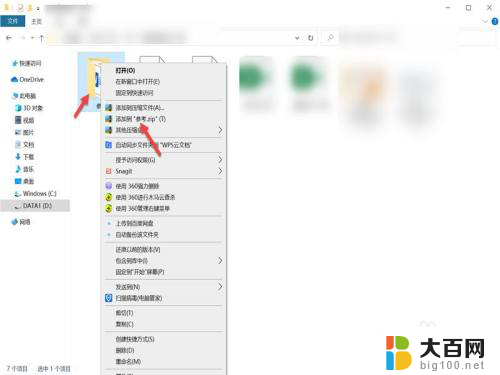
2.转换成功后,会生成一个同名字的zip压缩文件。
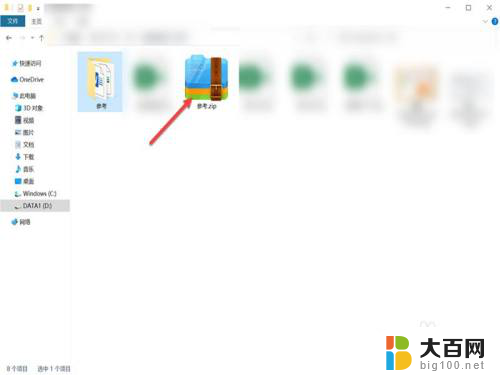
3.打开电脑上的QQ,找到我的Android手机。
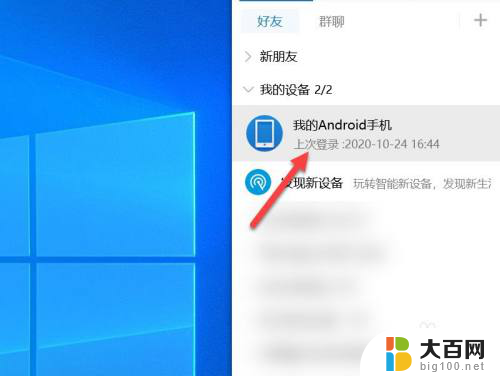
4.打开我的手机对话框后,点击文件夹图标。
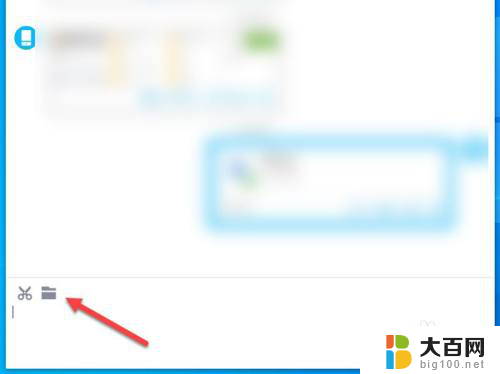
5.找到压缩过的文件,点击打开。
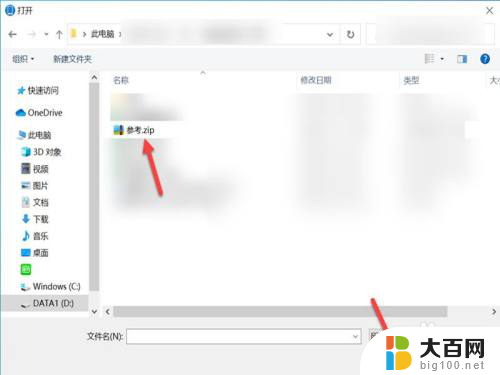
6.该文件就以压缩的形式整个传输到手机上了。
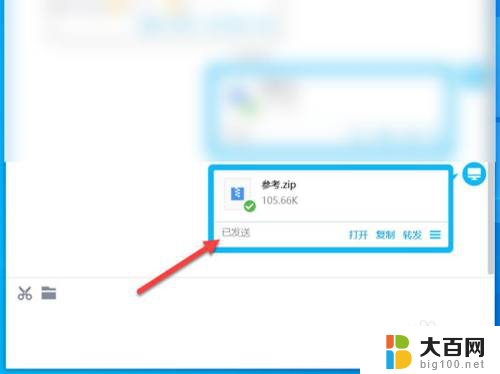
以上是关于如何将电脑文件传输到手机的所有内容,如果您遇到了类似的情况,您可以按照本文的方法来解决它。
怎样将电脑文件传到手机上 怎样把整个文件夹传到手机上相关教程
- 怎么把电脑文件夹传到手机上 手机怎么传整个文件夹
- 用usb怎样把手机上的文件传到电脑上 USB线如何传输手机文件到电脑
- wps怎么把文档传到手机上 手机上怎么用wps传输文档
- 怎么用数据线把电脑文件传到手机上 手机数据线连接电脑传文件方法
- wps怎么把文件上传到qq 群的文件中 怎么把wps文件上传到qq群的文件夹中
- 微信文件传送 通过邮件将手机微信文件传到电脑
- 手机怎么直接传文件到电脑上 USB线如何传输手机文件到电脑
- 如何将电脑里的文件传到手机里 如何将电脑上的文件发送到手机
- 用手机数据线怎么把文件传到电脑里 手机通过USB线如何传输文件到电脑
- 电脑和手机如何传输文件 USB线怎样传送手机文件到电脑
- 苹果进windows系统 Mac 双系统如何使用 Option 键切换
- win开机不显示桌面 电脑开机后黑屏无法显示桌面解决方法
- windows nginx自动启动 Windows环境下Nginx开机自启动实现方法
- winds自动更新关闭 笔记本电脑关闭自动更新方法
- 怎样把windows更新关闭 笔记本电脑如何关闭自动更新
- windows怎么把软件删干净 如何在笔记本上彻底删除软件
电脑教程推荐